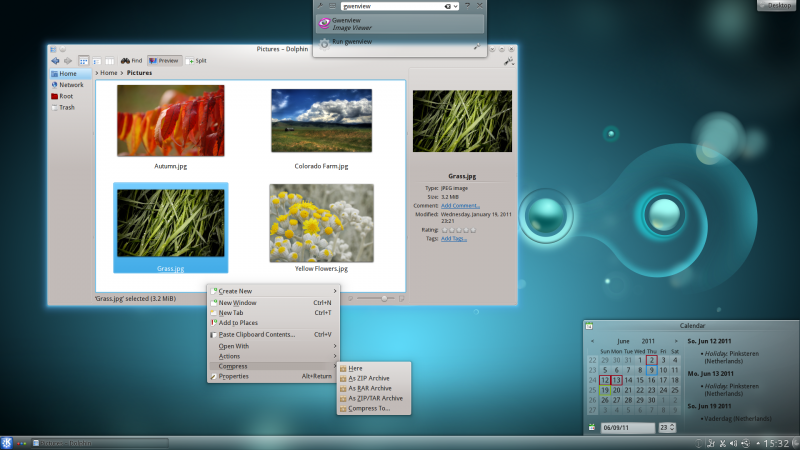Библиотека сайта rus-linux.net
Ошибка базы данных: Table 'a111530_forumnew.rlf1_users' doesn't exist
Лучшие виджеты для KDE
Оригинал: Top 5 Plasma Widgets for the KDE DesktopАвтор(ы): Tech Laze
Дата публикации: 5 августа 2011 года
Перевод: А. Кривошей
Дата перевода: октябрь 2011 г.
Выпустив KDE 4.7, команда разработчиков этой графической среды смогла создать одно из самых красивых на сегодняшний день графических окружений (даже по сравнению с Windows 7 и Mac OS X). В области юзабилити оболочка тоже на высоте. Фирменные особенности, такие как Activities и Plasmoids (виджеты), уже доведены практически до совершенства. Кроме того, с момента выхода первого релиза KDE 4 сообществом было создано огромное количество виджетов и плагинов, что делает KDE достойной альтернативой GNOME 3 или Unity. Если вы установили KDE в первый раз, эта статья поможет вам узнать о некоторых из лучших имеющихся в настоящее время виджетов.
Veromix Widget
Veromix - это один из лучших виджетов для KDE, скорее это полнофункциональное приложение, а не плазмоид. По умолчанию в состав KDE входит микшер Kmix. Хотя он и неплох, но Veromix поднимает концепцию микшера на новый, более высокий уровень, позволяя индивидуально управлять громкостью звука для каждого приложения. Например, у вас запущен на полную громкость Amarok, воспроизводящий вашу любимую музыку, и в это время вы решаете проверить входящую почту за неделю. Естественно, музыка будут прерываться многочисленными звуками, сигнализирующими о новых письмах. В этом случае пригодится Veromix, с помощью которого можно уменьшить громкость для почтового клиента и спокойно слушать музыку.
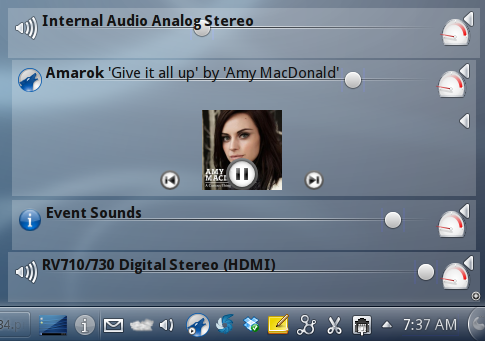
Кроме управления уровнем громкости Veromix также позволяет управлять непосредственно воспроизведением с помощью кнопок Forward, Backward и Pause, расположенных над панелью уровня громкости. Более того, отображается также название и обложка для воспроизводимого альбома.
Чтобы скачать Veromix, кликните правой кнопкой мыши в любом месте рабочего стола и в контекстном меню выберите пункт "Add Widgets". Далее, нажмите кнопку "Get New Widgets" в правом нижнем углу открывшегося окна и выберите пункт "Download New Plasma Widgets". Введите в строку поиска "Veromix", выберите его в результатах поиска и кликните для инсталляции. Чтобы добавить Veromix на панель, кликните правой кнопкой на системном трее и в контекстном меню выберите пункт "System Tray Settings". Отметьте пункт "Veromix".
Magic Folder
Magic Folder - это, наверное, самый интеллектуальный виджет для KDE. Он позволяет пользователям задавать выборочные правила, так что любой файл, помещенный в папку Magic, будет "магически" отсортирован в вашей файловой системе. Например, вы можете задать правило, чтобы все файлы с расширением .png перемещались в папку "Картинки". Однажды настроив виджет, можно моментально навести порядок на самом захламленном рабочем столе. Если нужно, можно запускать определенный скрипт при помещении в папку файла заданного типа. Незаменимый виджет, если вам лень вручную сортировать свои файлы.
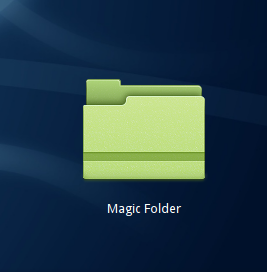
Gmail Plasmoid
Gmail Plasmoid - это прекрасный виджет, позволяющий проверять почту Gmail. После его установки вы можете добавить в настройках свои аккаунты, интервал проверки почты, а также браузер, в котором по умолчанию будут открываться новые письма. Каждый раз при получении нового письма иконка виджета показывает количество непрочитанных писем в вашем аккаунте. Если нужно,вы можете изменять цвета иконок, отображающих количество прочитанных и непрочитанных сообщений. В целом это прекрасный виджет для пользователей Gmail.
Microblogging
Плазмоид Microblogging был представлен еще в ранних версиях KDE 4. Вместо отдельных приложений для микроблогов виджет объединяет аккаунты Twitter или Identi.ca. Вы можете просматривать свои ответы, ссылки и, конечно, публиковать свой статус. Хотя он и не имеет таких богатых возможностей как Choqok, зато позволяет быстро просмотреть состояние дел в Twitter или Identi.ca.
Remember The Milk
Замечательный плазмоид для всех фанатов продуктивности. Виджет Remember The Milk (RTM) позволяет пользователям добавлять, удалять и редактировать свои задачи непосредственно на рабочем столе. После авторизации виджет предоставлет доступ ко всем задачам в аккаунте. Далее вы можете сортировать свои задачи по дате или по приоритету. Виджет имеет практически ту же функциональность, что и веб-приложение, поэтому теперь необходимости запускать браузер, чтобы добавить, удалить или пометить задачу как завершенную.
Как устанавливать плазмоиды
Для загрузки любого из вышеперечисленных пламоидов просто кликните правой кнопкой мыши на рабочем столе или на панели и в контекстном меню выберите пункт "Add New Widget". Затем нажмите кнопку "Get New Widgets" и выберите пункт "Download New Plasma Widgets". После этого откроется новое окно. В строке поиска введите название плазмоида, который вы хотите установить, и он должен появиться в результатах поиска. После установки снова зайдите в меню "Add New Widget" и выберите установленный плазмоид.